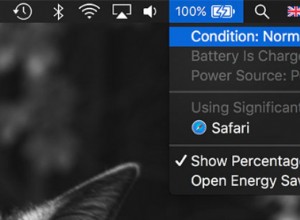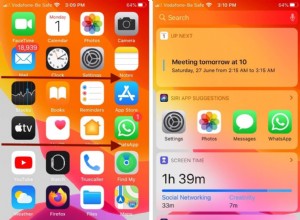Telegram هو أحد تطبيقات المراسلة الأكثر شيوعًا على iOS و Android ولديه تطبيق Mac أيضًا. إذا كنت تستخدم Telegram ، فستعلم على الأرجح أنه يوفر قدرًا كبيرًا من البيانات على جهاز Mac الخاص بك ، بما في ذلك الصور ومقاطع الفيديو التي يرسلها الآخرون إليك. قد تعلم أيضًا أن Telegram يوفر طريقة لإدارة مقدار البيانات المخزنة على جهاز Mac الخاص بك. قد لا تعرف أن هذه الطريقة لا تعمل دائمًا بشكل جيد جدًا ويمكن أن ينتهي بك الأمر مع عدة غيغابايت من البيانات المخفية بعيدًا على جهاز Mac الخاص بك. في هذه المقالة ، سنوضح لك كيفية مسح ذاكرة التخزين المؤقت Telegram على جهاز Mac الخاص بك.
ما هو Telegram cache؟
مثل معظم التطبيقات ، يقوم Telegram بتخزين البيانات على جهاز Mac الخاص بك للسماح له بالعمل بشكل أكثر سلاسة وبدء التشغيل بشكل أسرع. تتراوح هذه البيانات من تفاصيل حسابك وإعداداتك إلى ملفات أكبر بكثير مثل الصور ومقاطع الفيديو التي يرسلها إليك الآخرون ، إلى جانب تفاصيل هذه المحادثات. اعتمادًا على مقدار استخدامك Telegram وما تستخدمه من أجله ، يمكن أن تصل هذه البيانات إلى عدة غيغابايت بمرور الوقت.
أين يخزن Telegram ملفات الوسائط؟
يخزن Telegram ملفات الوسائط ، مثل الصور ومقاطع الفيديو التي أرسلتها جهات الاتصال إليك في دليل عميق داخل مجلد المستخدم.
إنه هنا:~ / Library / Group Containers / 6N38VWS5BX.ru.keepcoder.Telegram
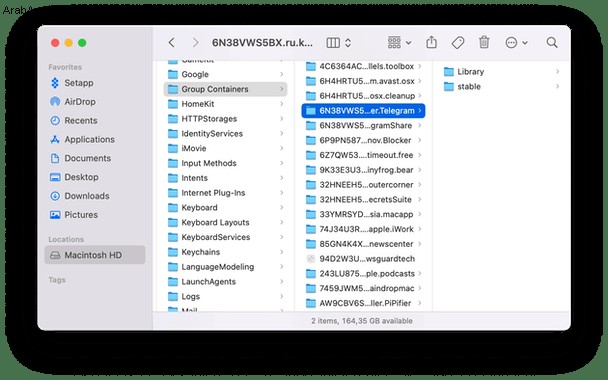
إذا انتقلت إلى هذا المجلد ، باستخدام قائمة Go> Go to Folder في Finder ، فسترى الملفات هناك.
لماذا تحتاج إلى مسح ذاكرة التخزين المؤقت Telegram؟
السبب الرئيسي هو إخلاء بعض المساحة على جهاز Mac الخاص بك. ولكن يمكن أن يساعد أيضًا في تحسين الخصوصية لأنه يمنع أي شخص يصل إلى جهاز Mac الخاص بك من العثور على الملفات التي تمت مشاركتها معك على Telegram.
كيفية مسح ذاكرة التخزين المؤقت Telegram
مثل بعض تطبيقات المراسلة الأخرى ، هناك طريقة سهلة لمسح ذاكرة التخزين المؤقت في Telegram من داخل التطبيق. ولكن ، قد تظل بعض الملفات موجودة على جهاز Mac الخاص بك ، ولهذا السبب قد تضطر إلى مسح المجلدات يدويًا في مكتبة المستخدم الخاصة بك. لا تقلق ، سنرشدك خلال جميع الخطوات ونساعد في إزالة ذاكرة التخزين المؤقت Telegram على جميع أجهزتك.
كيفية مسح ذاكرة التخزين المؤقت Telegram يدويًا
لنبدأ بخيار Telegram المدمج الذي يتيح لك إزالة ذاكرة التخزين المؤقت.
- افتح Telegram.
- انتقل إلى الإعدادات> البيانات والتخزين.
- هنا ، انقر على استخدام مساحة التخزين.
- انقر على "مسح الكل" لإزالة البيانات المخزنة مؤقتًا والتأكيد.
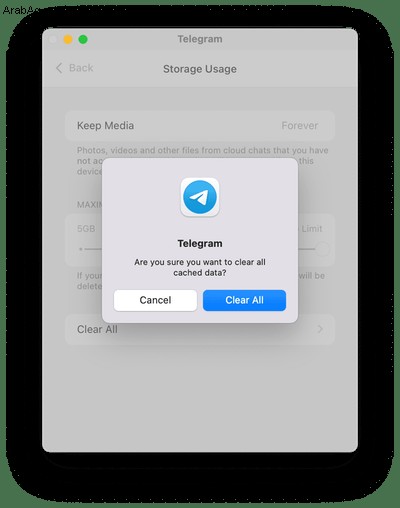
هذا يجب أن يزيل كل ما تبذلونه من مخابئ. ولكن ، إذا كنت لا تزال تعتقد أنه قد يتم ترك شيء ما وراءك ، فاستكشف مكتبتك.
- اخرج من Telegram
- انقر فوق Finder في Dock.
- في قائمة الباحث ، انقر على "انتقال" واختر "انتقال إلى مجلد".
- في مربع النص الذي يفتح ، اكتب المسار التالي:~ / Library / Caches / ru.keepcoder.Telegram
- اسحب محتويات هذا المجلد إلى المهملات.
كرر الخطوات من 1 إلى 3 وانتقل إلى الموقع التالي هذه المرة:
~ / Library / Group Containers / 6N38VWS5BX.ru.keepcoder.Telegram
يجب عليك التحقق من هذه المجلدات وسحب محتوياتها إلى المهملات أيضًا.
كيفية مسح ذاكرة التخزين المؤقت Telegram تلقائيًا
إذا كنت تعتقد أن العملية التي وصفناها أعلاه طويلة ومعقدة ، فسوف يسعدك معرفة أن هناك طريقة أسهل بكثير لمسح ذاكرة التخزين المؤقت في Telegram ، وذلك بفضل تطبيق مفيد للغاية يسمى CleanMyMac X. إنه يحتوي على العديد من الوحدات النمطية التي تساعد حافظ على جهاز Mac الخاص بك خاليًا من غير المرغوب فيه ويعمل بسلاسة. تتيح لك ميزة System Junk الخاصة به حذف ملفات ذاكرة التخزين المؤقت للمستخدم من التطبيقات ، بما في ذلك Telegram:
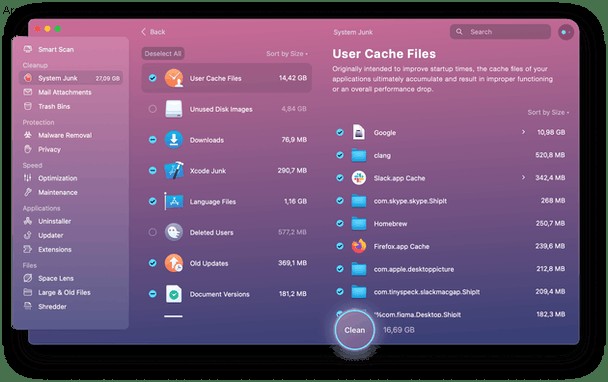
- قم بتنزيل CleanMyMac X مجانًا هنا.
- اختر System Junk في الشريط الجانبي
- انقر على "مسح" ، ثم عند الانتهاء ، "مراجعة التفاصيل".
- ابحث عن تطبيق Telegram في القائمة. انقر فوق السهم الجانبي لمعرفة الملفات التي ستتم إزالتها.
- انقر فوق "تنظيف".
سيؤدي هذا أيضًا إلى إزالة ملفات ذاكرة التخزين المؤقت القديمة الأخرى على جهاز Mac الخاص بك وإخلاء بعض مساحة التخزين ، وهو أمر مفيد للغاية دائمًا.
كيفية منع Telegram من حفظ جميع ملفات الوسائط
يمكنك منع Telegram من حفظ جميع ملفات الوسائط أو أنواع معينة من ملفات الوسائط. إذا كنت تعاني من نقص في المساحة ، فيمكنك أيضًا تحديد مدة الاحتفاظ بملفات الوسائط على جهاز Mac. وإليك الطريقة.
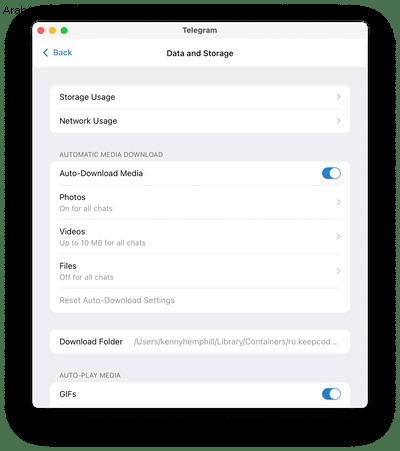
- إطلاق Telegram
- انقر على قائمة Telegram واختر "التفضيلات".
- اختر البيانات والتخزين.
- لإيقاف تنزيل جميع الوسائط تمامًا ، قم بتبديل التنزيل التلقائي للوسائط إلى وضع إيقاف التشغيل.
- بدلاً من ذلك ، لاختيار الوسائط التي يتم تنزيلها Telegram ، انقر فوق كل قسم (الصور ، مقاطع الفيديو ، الملفات) بدوره واختر ما تريد تنزيله.
يمكنك أيضًا تغيير مكان حفظ الوسائط التي تم تنزيلها بالنقر فوق تنزيل المجلد والانتقال إلى موقع مختلف.
إذا كنت تريد تنزيل الوسائط مع الاحتفاظ بها لفترة قصيرة فقط ، فانقر على استخدام التخزين والاحتفاظ بالوسائط ، ثم اختر المدة.
كيفية مسح ذاكرة التخزين المؤقت Telegram على iPhone
يعد مسح ذاكرة التخزين المؤقت Telegram على جهاز iOS أو iPadOS أمرًا سهلاً:
- افتح Telegram على جهاز iPhone.
- انقر على "الإعدادات".
- اختر البيانات والتخزين.
- حدد استخدام التخزين.
- انقر على "محو ذاكرة التخزين المؤقت في Telegram.
أصبح Telegram تطبيق مراسلة شائعًا جدًا على كل من Mac و iOS بفضل ميزات المراسلة والأمان المشفرة. ومع ذلك ، إذا كنت تستخدمه بانتظام ، فقد تجد أنه يشغل مساحة أكبر وأكثر على جهاز Mac الخاص بك. ذلك لأن Telegram يحفظ ، أو يخزن مؤقتًا ، جميع ملفات الوسائط المرسلة إليك في الرسائل ما لم تخبرها بعدم القيام بذلك. اتبع الخطوات المذكورة أعلاه لمسح جميع البيانات التي يحفظها Telegram على جهاز Mac أو iOS الخاص بك أو للتحكم في ما يخزنه ومدة ذلك. وإذا كنت تستخدم CleanMyMac X لمسح ذاكرة التخزين المؤقت في Telegram ، فإنها تجعلها أسرع وأسهل بكثير!